మీ ఫోన్ నుండి ఫోటోలను సులభంగా ప్రింట్ చేయడం ఎలా

మీరు ఔత్సాహిక Android లేదా iPhone ఫోటోగ్రాఫర్నా? Android OS 15 మరియు iOS 18 రెండూ AI-సహాయక ఫోటో ప్రాసెసింగ్ మరియు హై-ఎండ్ స్మార్ట్ఫోన్లలో అత్యాధునిక డిజిటల్ కెమెరా సెన్సార్లలో చేసిన పురోగతితో వారి కొత్త స్మార్ట్ఫోన్లకు ప్రొఫెషనల్ ఫోటోగ్రఫీ సామర్థ్యాలను అందిస్తాయి.
మీ స్మార్ట్ఫోన్ నుండి నేరుగా ఫోటోలు తీయడం మీకు ఇష్టం లేకపోయినా, ఇప్పుడు చాలా కెమెరాలు బ్లూటూత్ ద్వారా కెమెరా నుండి స్మార్ట్ఫోన్కి ఫోటోలను తక్షణమే బదిలీ చేయడానికి మిమ్మల్ని అనుమతిస్తాయి.
మీరు మీ ఫోన్ నుండి అధిక-నాణ్యత ఫోటోలను కూడా ముద్రించవచ్చు మరియు ఇది ఆశ్చర్యకరంగా సులభం. మీ స్మార్ట్ఫోన్ నుండి ఫోటోగ్రాఫ్ను ప్రింట్ చేయడానికి ఇక్కడ కొన్ని విభిన్న మార్గాలు ఉన్నాయి.
నేను తాజా మరియు అత్యుత్తమ ఎయిర్పాడ్స్ ప్రో 2ని అందిస్తున్నాను
దాని పైన SD కార్డ్లతో ఫోటో ప్రింటర్. (కర్ట్ “సైబర్గై” నట్సన్)
Wi-Fi ప్రారంభించబడిన ప్రింటర్ని ఉపయోగించడం
ఈ రోజు అందుబాటులో ఉన్న చాలా జనాదరణ పొందిన ప్రింటర్లు Wi-Fi కార్యాచరణను కలిగి ఉన్నాయి మరియు మీకు Wi-Fi ప్రారంభించబడిన ప్రింటర్ ఉంటే, మీరు నేరుగా మీ ఫోన్ నుండి ఫోటోలను ప్రింట్ చేయవచ్చు. చాలా ఆధునిక ఫోటో ప్రింటర్లు పూర్తిగా వైర్లెస్గా ఉంటాయి, ఇది మీ Android లేదా iOS స్మార్ట్ఫోన్ల నుండి నేరుగా ఫోటోలను సులభంగా ప్రింట్ చేయడానికి మిమ్మల్ని అనుమతిస్తుంది. నా అగ్ర ప్రింటర్ ఎంపికలను చూడండి ఇక్కడ. Android మరియు iOSలో వైర్లెస్ ప్రింటర్ నుండి ఎలా ప్రింట్ చేయాలో ఇక్కడ ఉంది:
ఐఫోన్ కోసం:
- మీ ప్రింటర్ సపోర్ట్ చేస్తుందని నిర్ధారించుకోండి ఎయిర్ప్రింట్ మరియు మీ ఫోన్కి కనెక్ట్ చేయబడింది Wi-Fi నెట్వర్క్.
- తెరవండి ఫోటో యాప్ఎంచుకోండి ఫోటో మీరు ప్రింట్ చేయాలనుకుంటున్నారు, నొక్కండి భాగస్వామ్యం చిహ్నంమరియు ఎంచుకోండి ముద్రించు.
- మీది ఎంచుకోండి ప్రింటర్ మరియు ఏదైనా ప్రింట్ సెట్టింగ్లను సర్దుబాటు చేయండి.
- క్లిక్ చేయండి ముద్రించు స్క్రీన్ కుడి ఎగువ మూలలో.
Android కోసం:
ఎస్మీ Android ఫోన్ తయారీదారుని బట్టి సెట్టింగ్లు మారవచ్చు.
- మీ ప్రింటర్ను దీనికి కనెక్ట్ చేయండి అదే Wi-Fi నెట్వర్క్ మీ ఫోన్ లాగా.
- వెళ్ళండి సెట్టింగ్లు > కనెక్ట్ చేయబడిన పరికరాలు > కనెక్షన్ ప్రాధాన్యతలు > ప్రింటింగ్.
- ఎంచుకోండి ప్రామాణిక ముద్రణ సేవ లేదా ఎ మూడవ పార్టీ ప్రింటింగ్ సర్వీస్ ప్లగ్ఇన్.
- తెరవండి ఫోటో మీరు మీ గ్యాలరీ యాప్ నుండి ప్రింట్ చేయాలనుకుంటున్నారు, నొక్కండి భాగస్వామ్యం చిహ్నంమరియు ఎంచుకోండి ముద్రించు.
పోర్టబుల్ ఫోటో ప్రింటర్ని ఉపయోగించడం
పోర్టబుల్ ఫోటో ప్రింటర్లు ఎక్కడైనా ముద్రించడానికి ఉపయోగపడతాయి. అవి సాధారణంగా బ్లూటూత్ లేదా Wi-Fi ద్వారా కనెక్ట్ అవుతాయి మరియు ప్రింటింగ్ని సులభతరం చేయడానికి యాప్లతో వస్తాయి. మీరు ట్రిప్లకు వెళ్లేందుకు అనువుగా ఉండే కాంపాక్ట్ ఫోటో ప్రింటర్ కావాలంటే పోర్టబుల్ ఫోటో ప్రింటర్లు మంచి ఆలోచన. చాలా పోర్టబుల్ ప్రింటర్లు ట్రావెల్ బ్యాగ్లో సరిపోయేంత చిన్నవి మరియు బ్యాటరీతో నడిచేవి, కాబట్టి వైర్డు సెటప్ అవసరం లేదు. ఉత్తమ పోర్టబుల్ ప్రింటర్ల కోసం నా ఎంపికలను ఇక్కడ చూడండి.

పోర్టబుల్ ఫోటో ప్రింటర్ ఉపయోగించబడుతోంది. (కర్ట్ “సైబర్గై” నట్సన్)
ఆన్లైన్ ఫోటో ప్రింటింగ్ సేవను ఉపయోగించడం
మీరు యాప్లు లేదా వెబ్సైట్లను కూడా ఉపయోగించవచ్చు షటర్ఫ్లై లేదా తక్షణ చేప ఫోటో ప్రింటింగ్ సేవలను అందిస్తాయి. మీ ఫోటోలను అప్లోడ్ చేయండి, మీ ప్రింటింగ్ ఎంపికలను ఎంచుకోండి మరియు వాటిని మీ ఇంటికి డెలివరీ చేయండి లేదా స్థానిక స్టోర్లో తీసుకోవచ్చు. ఇలాంటి సేవలు స్థానిక ప్రింటింగ్ దుకాణాలు లేదా వంటి పెద్ద దుకాణాలలో కూడా అందుబాటులో ఉన్నాయి స్టేపుల్స్ఇది అధిక నాణ్యత పోస్టర్ మరియు ఇమేజ్ ప్రింటింగ్ను కూడా అందిస్తుంది. మీ ఫోటోలను ప్రాసెస్ చేయడానికి ప్రింటింగ్ సేవ మరియు స్టోర్ని ఉపయోగించడం గొప్ప ఆలోచన, ఎందుకంటే మీ ఫోటోలు గొప్ప ప్రింటర్లలో అధిక-నాణ్యత ప్రింట్లలో ముద్రించబడతాయని మీరు ఖచ్చితంగా అనుకోవచ్చు.
ఆర్టిఫిషియల్ ఇంటెలిజెన్స్ (AI) అంటే ఏమిటి?
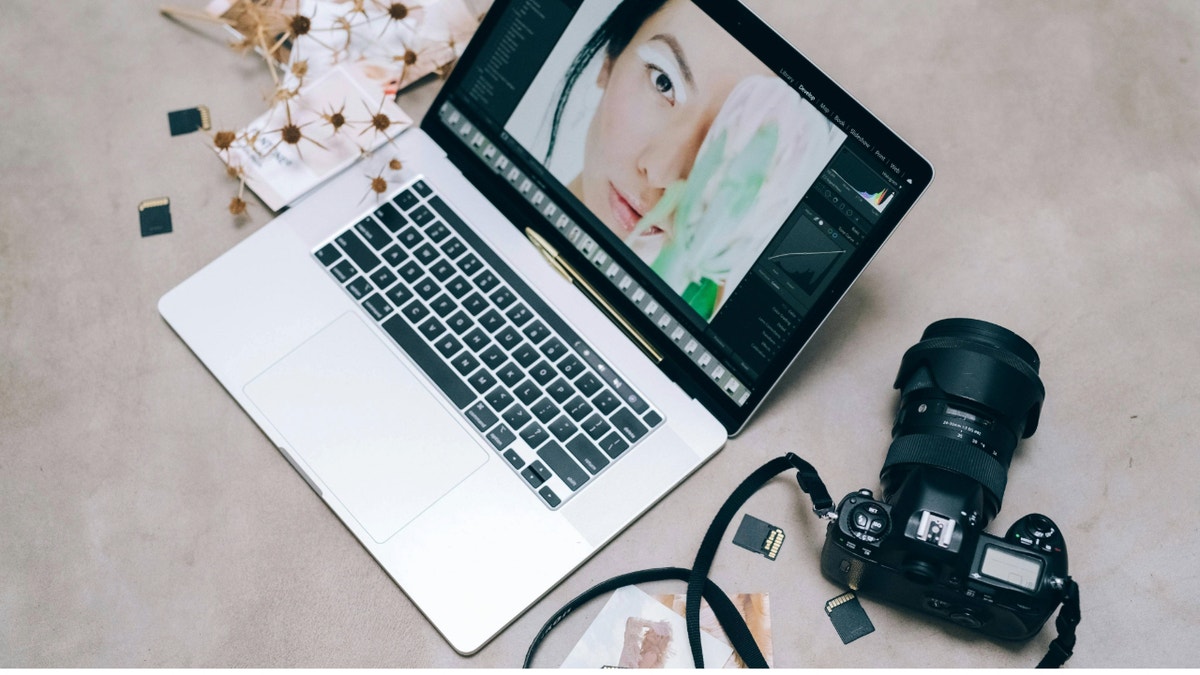
ఫోటోలతో ల్యాప్టాప్. (కర్ట్ “సైబర్గై” నట్సన్)
మీ ఐఫోన్ నుండి టెక్స్ట్ సందేశాలను ప్రింట్ చేయడానికి, సేవ్ చేయడానికి మరియు పంపడానికి 4 మార్గాలు
మీ కంప్యూటర్కు ఫోటోలను బదిలీ చేస్తోంది
మీరు మీ ఫోటోలను మీ కంప్యూటర్కు బదిలీ చేయవచ్చు మరియు మీ హోమ్ ప్రింటర్ని ఉపయోగించి వాటిని ప్రింట్ చేయవచ్చు. మీరు Wi-Fiకి మద్దతు ఇవ్వని పాత ప్రింటర్ లేదా పాత ఫోటో ప్రింటర్ని కలిగి ఉంటే ఇది గొప్ప ఎంపిక మా ప్రింటర్ సిఫార్సులు. మేము హైలైట్ చేసిన రంగు ప్రింటర్ ఎంపికలను పరిశీలించాలని నేను సిఫార్సు చేస్తున్నాను. మేము అందరి కోసం జాబితాను రూపొందించాము, కాబట్టి మేము అందమైన ఫోటోలను సులభంగా ముద్రించగల ప్రింటర్లను చేర్చాము. ఐఫోన్ నుండి మీ కంప్యూటర్కి దీన్ని ఎలా చేయాలో ఇక్కడ ఉంది:
- a ఉపయోగించండి USB కేబుల్ మీ ఐఫోన్ను కంప్యూటర్కు కనెక్ట్ చేయడానికి.
- మీ iPhone లేదా Android అని నిర్ధారించుకోండి అన్లాక్ చేయబడింది.
- ప్రాంప్ట్ చేయబడితే, నొక్కండి “ఈ కంప్యూటర్ను విశ్వసించండి” మీ iPhone లేదా Androidలో.
- Macలో, తెరవండి ఫోటో యాప్.
- Windows PCలో, తెరవండి ఫోటో యాప్ లేదా ఫైల్ ఎక్స్ప్లోరర్.
- Macలో, క్లిక్ చేయండి “దిగుమతి” ఫోటోల యాప్లో మరియు మీరు బదిలీ చేయాలనుకుంటున్న ఫోటోలను ఎంచుకోండి.
- Windows PCలో, క్లిక్ చేయండి “దిగుమతి” ఫోటోల యాప్లో లేదా కాపీ చేసి అతికించండి ఫైల్ ఎక్స్ప్లోరర్ నుండి ఫోటోలు.
ఫోటోలను ముద్రించడం
- మీ ప్రింటర్ ఉందని నిర్ధారించుకోండి మీ కంప్యూటర్కి కనెక్ట్ చేయబడింది (USB లేదా నెట్వర్క్ ద్వారా).
- తెరవండి ఫోటోలు మీరు మీ కంప్యూటర్లో ప్రింట్ చేయాలనుకుంటున్నారు.
- Macలో, దీనికి వెళ్లండి “ఫైల్” > “ముద్రించు” ఫోటోల యాప్లో.
- Windows PCలో, ఫోటోపై కుడి క్లిక్ చేయండి మరియు ఎంచుకోండి “ముద్రించు” లేదా ఉపయోగించండి ప్రింట్ ఎంపిక ఫోటోల యాప్లో.
- మీ ప్రింటర్ని ఎంచుకోండి మరియు ప్రింట్ సెట్టింగ్లను కాన్ఫిగర్ చేయండి (పరిమాణం, నాణ్యత మొదలైనవి).
- క్లిక్ చేయండి “ముద్రించు” మీ ఫోటోలను ప్రింట్ చేయడం ప్రారంభించడానికి.
ఇక్కడ క్లిక్ చేయడం ద్వారా ప్రయాణంలో ఫాక్స్ డీల్ను పొందండి

ఒక వ్యక్తి తన ఫోన్ నుండి ఫోటోలను ప్రింటింగ్ కోసం తన కంప్యూటర్కు బదిలీ చేస్తున్నాడు. (కర్ట్ “సైబర్గై” నట్సన్)
ఆండ్రాయిడ్ నుండి టెక్స్ట్ సందేశాలను ప్రింట్ చేయడం, సేవ్ చేయడం మరియు పంపడం ఎలా
కర్ట్ యొక్క కీ టేకావేస్
మొబైల్ ఫోటోగ్రఫీలో ఆండ్రాయిడ్ మరియు ఐఫోన్ తమ గేమ్ను ఎలా పెంచుకున్నాయో చూడటం చాలా ఉత్తేజకరమైనది. అన్ని అద్భుతమైన AI ఫీచర్లు మరియు అత్యాధునిక కెమెరా సాంకేతికతతో, అద్భుతమైన ఫోటోలు తీయడం చాలా ఆనందంగా ఉంటుంది. అదనంగా, మీరు Wi-Fi, పోర్టబుల్ ప్రింటర్ లేదా ఆన్లైన్ సేవను ఉపయోగిస్తున్నప్పటికీ, ఈ జ్ఞాపకాలను ముద్రించడం ఇప్పుడు చాలా ఆనందంగా ఉంది.
ఫాక్స్ న్యూస్ యాప్ని పొందడానికి ఇక్కడ క్లిక్ చేయండి
మీ ఫోటోలను క్యాప్చర్ చేయడానికి లేదా ప్రింట్ చేయడానికి ప్రయత్నిస్తున్నప్పుడు మీరు ఏ సవాళ్లను ఎదుర్కొన్నారు మరియు మీరు వాటిని ఎలా అధిగమించారు? కు వ్రాయడం ద్వారా మాకు తెలియజేయండి Cyberguy.com/Contato
మరిన్ని సాంకేతిక చిట్కాలు మరియు భద్రతా హెచ్చరికల కోసం, ఇక్కడకు వెళ్లడం ద్వారా నా ఉచిత CyberGuy నివేదిక వార్తాలేఖకు సభ్యత్వాన్ని పొందండి Cyberguy.com/Newsletter
కర్ట్ను ఒక ప్రశ్న అడగండి లేదా మేము ఏ కథనాలను కవర్ చేయాలనుకుంటున్నారో మాకు చెప్పండి.
అతని సామాజిక ఛానెల్లలో కర్ట్ని అనుసరించండి:
CyberGuy తరచుగా అడిగే ప్రశ్నలకు సమాధానాలు:
కర్ట్ వార్తలు:
కాపీరైట్ 2025 CyberGuy.com. అన్ని హక్కులు ప్రత్యేకించబడ్డాయి.



